- Kilku użytkowników zgłosiło, że nie może zainstalować systemu Windows 11 z powodu błędu sterownika cFosSpeed.
- W takim przypadku uaktualnienie nie będzie możliwe ani przy użyciu asystenta instalacji, ani usługi Windows Update.
- Aby rozwiązać ten błąd aktualizacji systemu Windows 11, możesz spróbować odinstalować sterownik cFosSpeed.
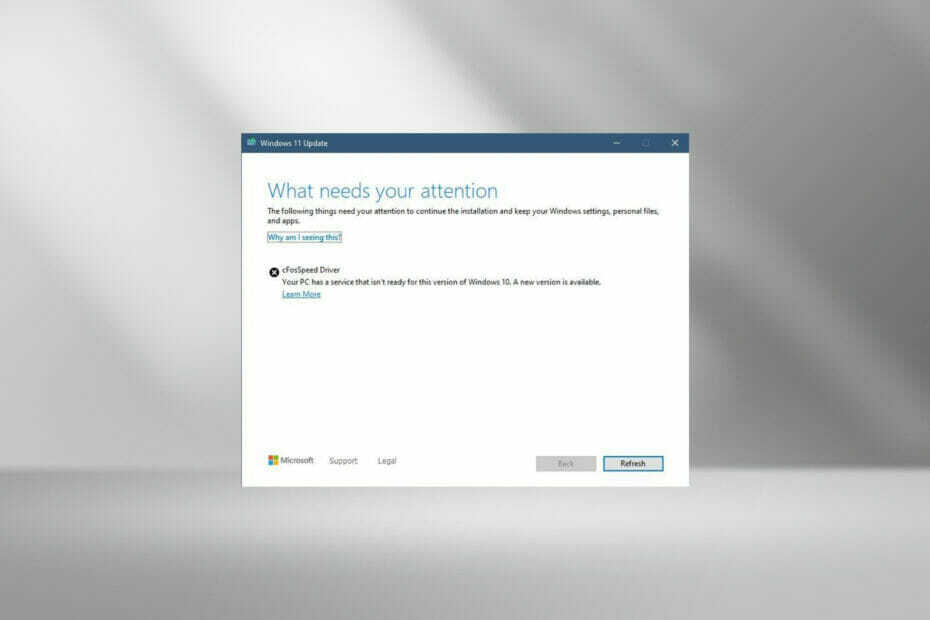
xZAINSTALUJ KLIKAJĄC POBIERZ PLIK
To oprogramowanie naprawi typowe błędy komputera, ochroni Cię przed utratą plików, złośliwym oprogramowaniem, awarią sprzętu i zoptymalizuje komputer pod kątem maksymalnej wydajności. Napraw problemy z komputerem i usuń wirusy teraz w 3 prostych krokach:
- Pobierz narzędzie do naprawy komputera Restoro który jest dostarczany z opatentowanymi technologiami (patent dostępny) tutaj).
- Kliknij Rozpocznij skanowanie aby znaleźć problemy z systemem Windows, które mogą powodować problemy z komputerem.
- Kliknij Naprawić wszystko naprawić problemy mające wpływ na bezpieczeństwo i wydajność komputera
- Restoro zostało pobrane przez 0 czytelników w tym miesiącu.
Po udostępnieniu publicznie systemu Windows 11 większość użytkowników była zachwycona aktualizacją do najnowszej iteracji. Jednak niektórzy napotkali dość wyjątkowy problem – błąd sterownika cFosSpeed w systemie Windows 11.
Kiedy użytkownicy próbowali aktualizacja do Windows 11 za pośrednictwem konfiguracji otrzymali błąd, który przeczytał Twój komputer ma usługę, która nie jest gotowa na tę wersję systemu Windows 10. Dostępna jest nowa wersja.
Dla większości sam sterownik cFosSpeed jest czymś nowym, o czym wcześniej nie słyszeli. Dlatego zanim przejdziemy do poprawek, najpierw zrozummy, czym jest sterownik cFosSpeed systemu Windows 11 i jego funkcję.
Co to jest sterownik cFosSpeed w systemie Windows?
Oprogramowanie cFosSpeed, często dołączane do pakietów sterowników, jest narzędziem do kształtowania ruchu, używanym do zwiększania szybkości sieci przy jednoczesnym zmniejszeniu pingu. Większość komputerów ma ten sterownik preinstalowany, zazwyczaj te z płytami głównymi MSI.
Chociaż oprogramowanie ma na celu zwiększenie szybkości sieci, czasami może przynosić efekt przeciwny do zamierzonego. Kilku użytkowników zgłosiło, że zmniejszyło to prędkość ich sieci i spowodowało spowolnienie niektórych witryn.
Jak mogę naprawić błąd sterownika cFosSpeed w Windows 11?
1. Odinstaluj sterownik
- naciskać Okna +mi lub kliknij Przeglądarka plików ikona w pasek zadań aby go uruchomić.
- Teraz przejdź do Pliki programu (x86) w C: dysku i poszukaj folderu o nazwie producenta OEM. Do Płyty główne MSI, folder zostanie nazwany MSI.
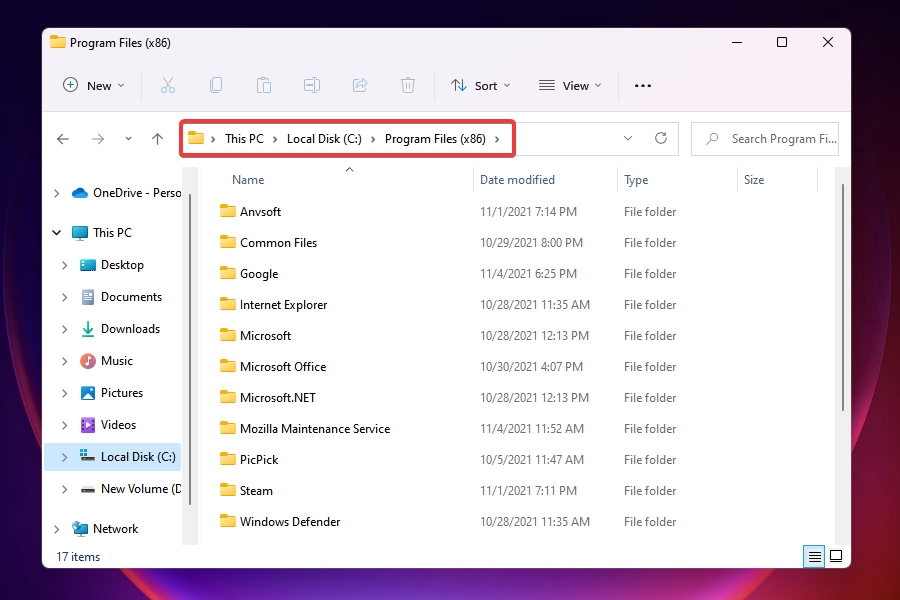
- Teraz zajrzyj do różnych folderów wymienionych tutaj, aby znaleźć inny pod nazwą LanManager.
- Jeśli masz problem ze znalezieniem go, prostym sposobem byłoby użycie Szukaj menu. naciskać Okna + S, wejść LanManager w polu tekstowym kliknij Więceji wybierz Lornetka składana z menu rozwijanego.
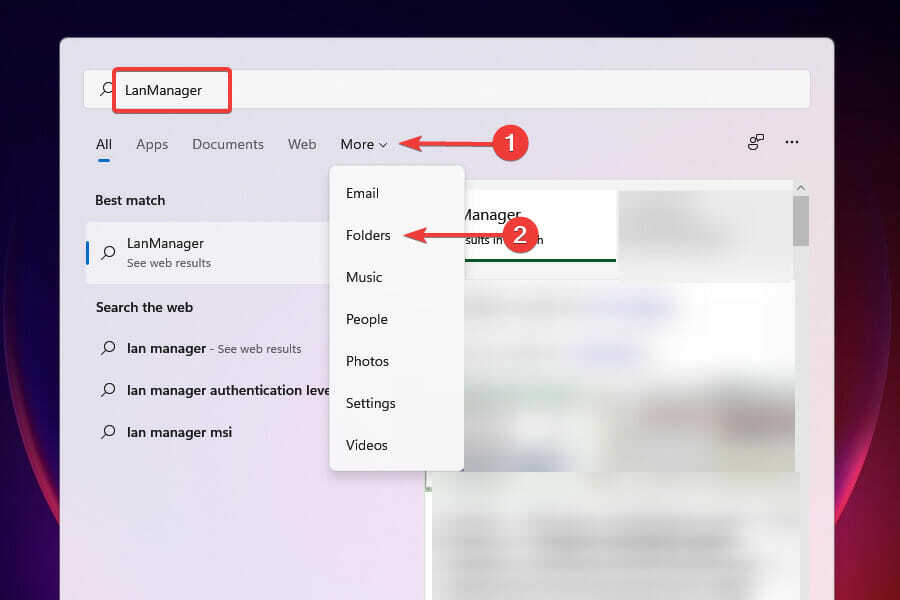
- Następnie zlokalizuj i kliknij dwukrotnie unins001.exe pliku i postępuj zgodnie z instrukcjami wyświetlanymi na ekranie, aby usunąć sterownik i oprogramowanie cFosSpeed.
Po odinstalowaniu oprogramowania błąd sterownika cFosSpeed powinien zostać naprawiony i można łatwo zaktualizować do systemu Windows 11.
Kilku użytkowników zgłosiło, że to oprogramowanie jest ponownie instalowane po ponownym uruchomieniu systemu Windows. W takim przypadku możesz odinstalować samego LanManagera.
Proces tego różni się dla różnych producentów, dlatego powinieneś sprawdzić sekcję FAQ na oficjalnej stronie internetowej lub spróbować zlokalizować pliki o tej samej nazwie, aby go odinstalować.
2. Odinstaluj cFosSpeed z właściwości sieci
- naciskać Okna + r uruchomić Biegać Komenda.
- Rodzaj ncpa.cpl w polu tekstowym i kliknij ok lub uderz Wejść uruchomić Połączenia sieciowe okno.

- Kliknij prawym przyciskiem myszy adapter sieciowy i wybierz Nieruchomości z menu kontekstowego.

- Teraz zlokalizuj cFosSpeed pod To połączenie wykorzystuje następujące elementy i kliknij Odinstaluj.

- Kliknij tak w wyświetlonym oknie potwierdzenia.

Po odinstalowaniu sterownika cFosSpeed we właściwościach sieci sprawdź, czy możesz zainstalować system Windows 11. Jeśli nie możesz znaleźć tutaj cFosSpeed, przejdź do ostatniego rozwiązania.
3. Pobierz oprogramowanie cFosSpeed
- Pobierz oficjalne oprogramowanie cFosSpeed.
- Przejdź do folderu, w którym przechowywany jest pobrany plik, i kliknij go dwukrotnie, aby uruchomić instalator.

- Kliknij tak na ZAK pojawi się monit.
- Postępuj zgodnie z instrukcjami wyświetlanymi na ekranie, aby zakończyć proces instalacji.

- Wybierz odpowiednią odpowiedź na wypadek otrzymania monitu.
- Po zakończeniu instalacji sprawdź, czy możesz dokonać aktualizacji do systemu Windows 11.
Jeśli z jakiegoś powodu nie byłeś w stanie odinstalować oprogramowania cFosSpeed lub po prostu nie mogłeś go znaleźć, aktualizacja byłaby idealnym rozwiązaniem. Po zaktualizowaniu oprogramowania powinieneś być w stanie rozwiązać błąd sterownika cFosSpeed i dokonać aktualizacji do systemu Windows 11.
Co mogę zrobić, jeśli powyższe metody nie naprawią błędu sterownika cFosSpeed?
Chociaż to rzadkość, jeśli powyższe metody jakoś nie naprawią błędu, możesz zainstaluj system Windows 11 z rozruchowego dysku flash. Wielu użytkowników, którzy zdecydowali się na czystą instalację najnowszej wersji, było w stanie ominąć błąd tą metodą.
Jednak podczas czystej instalacji systemu Windows zaleca się utworzenie kopii zapasowej danych przechowywanych w systemie na wypadek, gdyby coś poszło nie tak.
Powyższe metody naprawią błąd sterownika cFosSpeed i umożliwią instalację systemu Windows 11. Przed uaktualnieniem przeczytaj nasze porównanie Windows 11 i Windows 10 aby lepiej zrozumieć różnice między tymi dwiema wersjami.
Jeśli nie uważasz, że Windows 11 jest wart szumu, nie wahaj się, aby dowiedzieć się, jak to zrobić przywróć system Windows 10.
Daj nam znać, które rozwiązanie zadziałało dla Ciebie w sekcji komentarzy poniżej i poinformuj nas o swoich doświadczeniach z najnowszą iteracją systemu Windows.


